Uma apresentação impressionante muitas vezes começa com o design certo. Quando você trabalha com Prezi, tem a opção de usar modelos prontos ou criar os seus próprios. Neste guia, vou mostrar como você pode aproveitar ao máximo o design corporativo no Prezi para tornar suas apresentações atraentes e profissionais.
Principais descobertas
- O Prezi oferece uma variedade de modelos prontos.
- Você pode personalizar os modelos e incorporar seu design corporativo.
- A edição é intuitiva e existe a possibilidade de criar seus próprios designs.
Instruções passo a passo
1. Selecionar modelos
Comece criando um novo Prezi. Vá em “Novo Prezi” e você verá uma janela com uma seleção de modelos. Aqui você encontrará os modelos mais recentes diretamente na tela inicial. Se quiser explorar mais opções, clique no botão “Mais”.
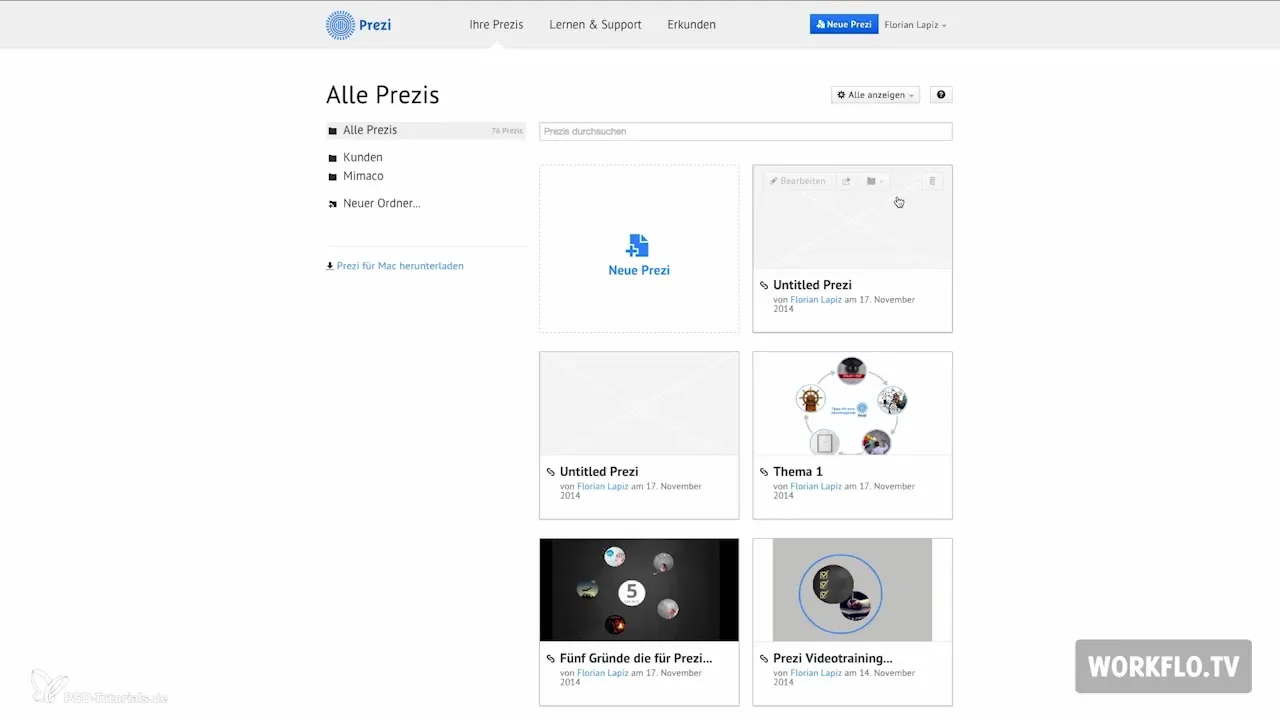
2. Pesquisar modelos específicos
Se você precisar de um modelo específico, pode usar a função de pesquisa. Digite, por exemplo, “currículo” na barra de pesquisa para receber sugestões direcionadas.
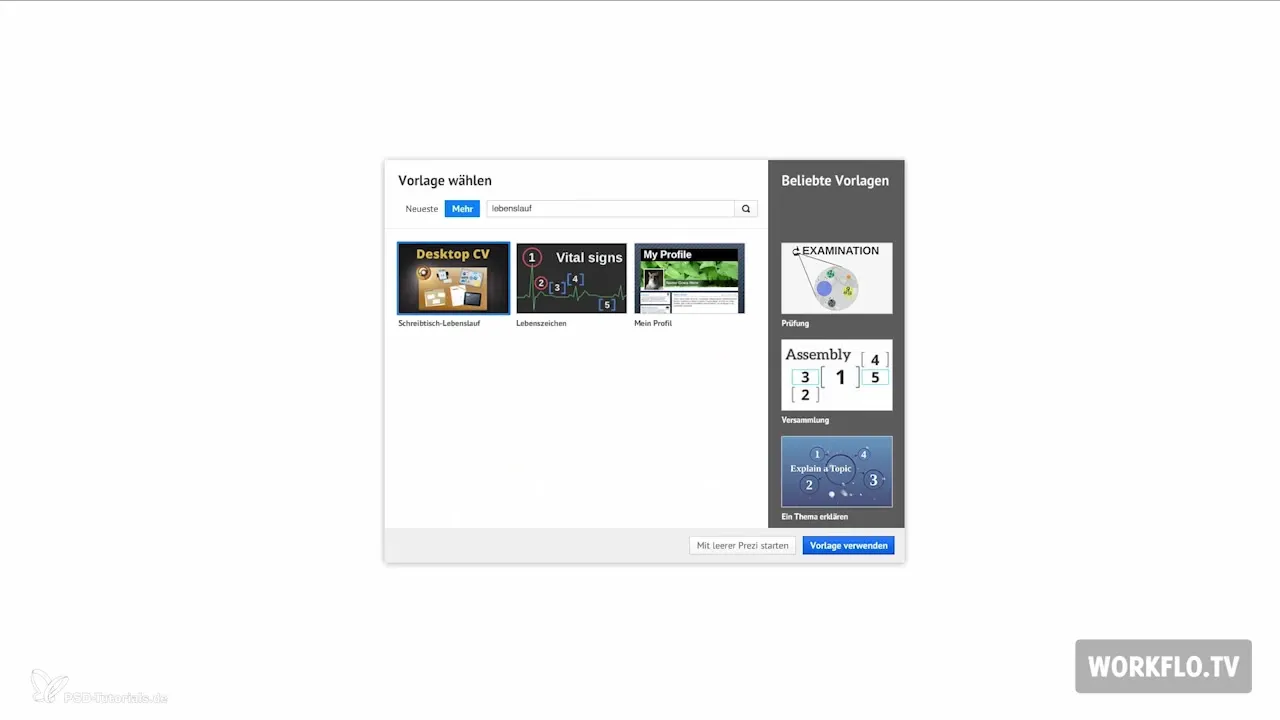
3. Usar o modelo
Depois de encontrar o modelo desejado, clique em "Usar modelo". O modelo escolhido já contém vários quadros onde você pode inserir seu conteúdo. Note que você tem total liberdade na edição, podendo escalar ou mover os quadros.
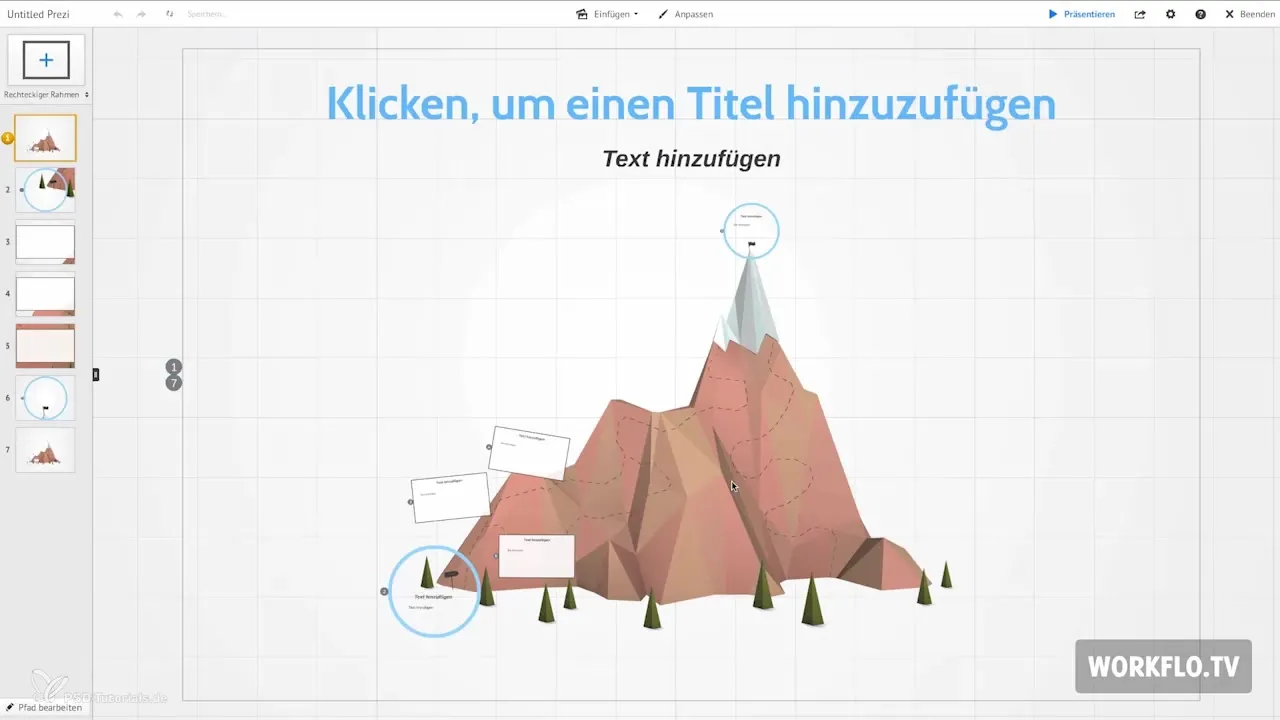
4. Personalizar o modelo
Em seguida, você pode editar ainda mais seu modelo através do menu de personalização no centro da interface do Prezi. Role para baixo e selecione as opções avançadas. Aqui, você define as cores, fontes e a imagem de fundo da sua apresentação.
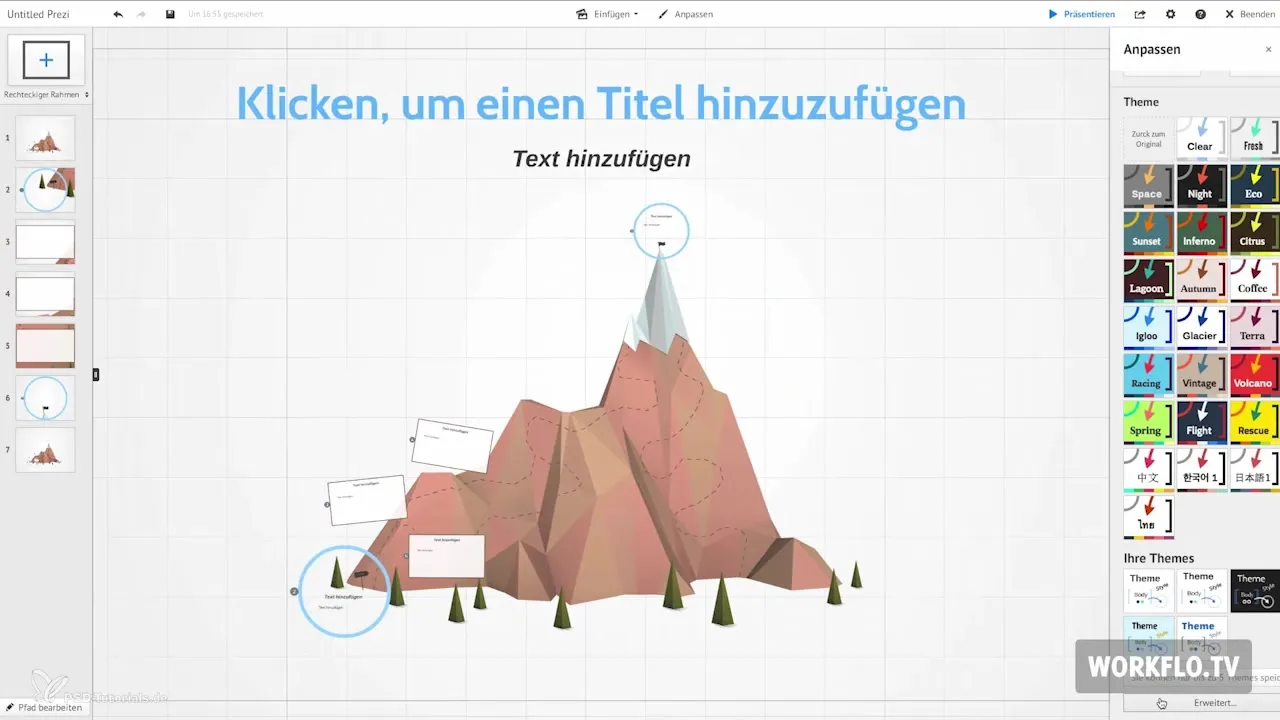
5. Escolha de cores e fontes
Para selecionar as fontes e cores, confira as opções RGB. RGB representa as cores primárias Vermelho, Verde e Azul. Para encontrar os tons desejados, recomendo o uso de uma ferramenta como rgbtool.com para determinar facilmente os valores RGB.
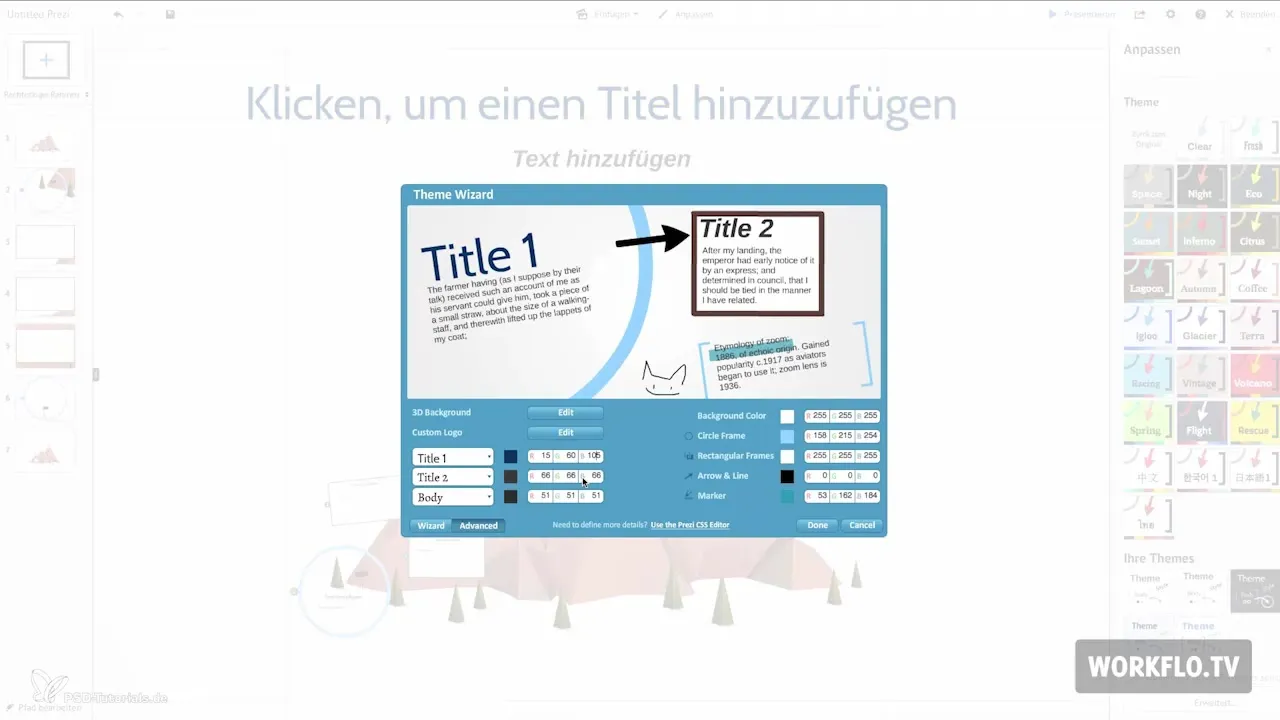
6. Adicionar fundo 3D
Se você deseja obter um efeito visual especial, pode inserir uma imagem de fundo 3D. Essa técnica permite animar o fundo a uma velocidade diferente da do primeiro plano, criando um efeito espacial. Explicações detalhadas sobre isso seguem em um vídeo posterior.
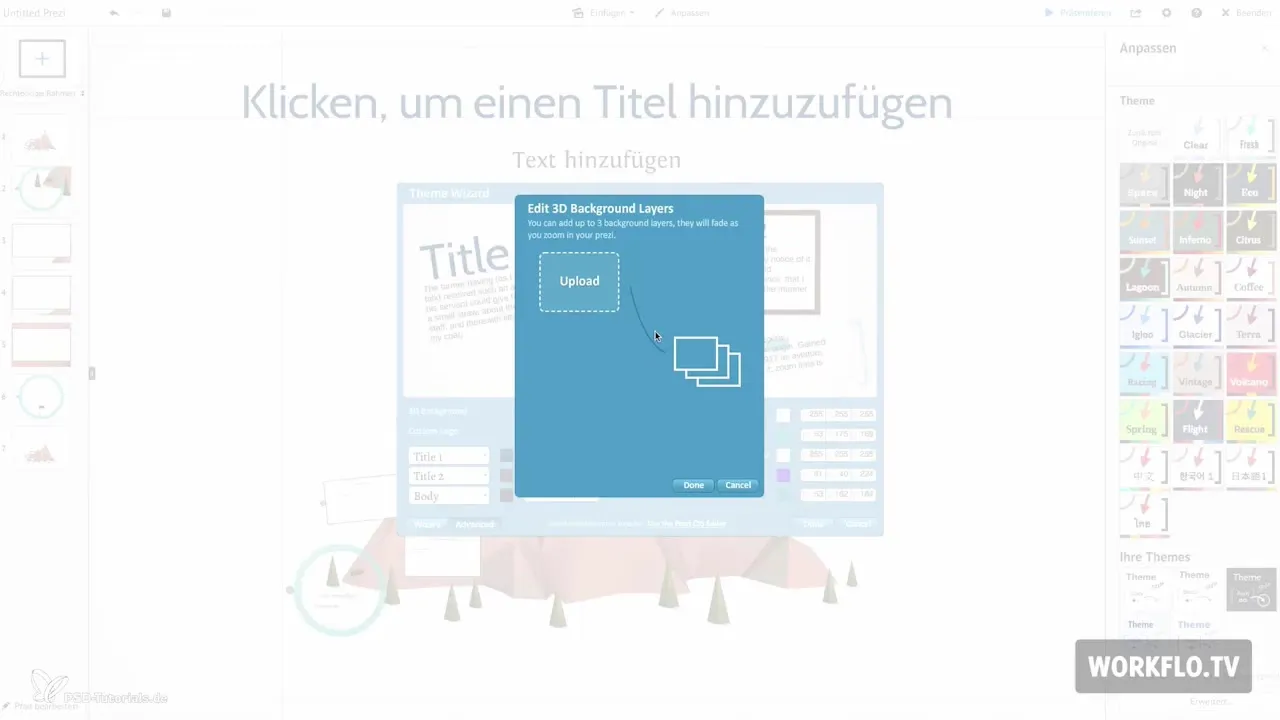
7. Integrar o logotipo
Um elemento importante da sua apresentação também pode ser o seu logotipo, que você pode inserir no Prezi. Ele será sempre exibido no canto inferior esquerdo, o que é significativo para o design corporativo.
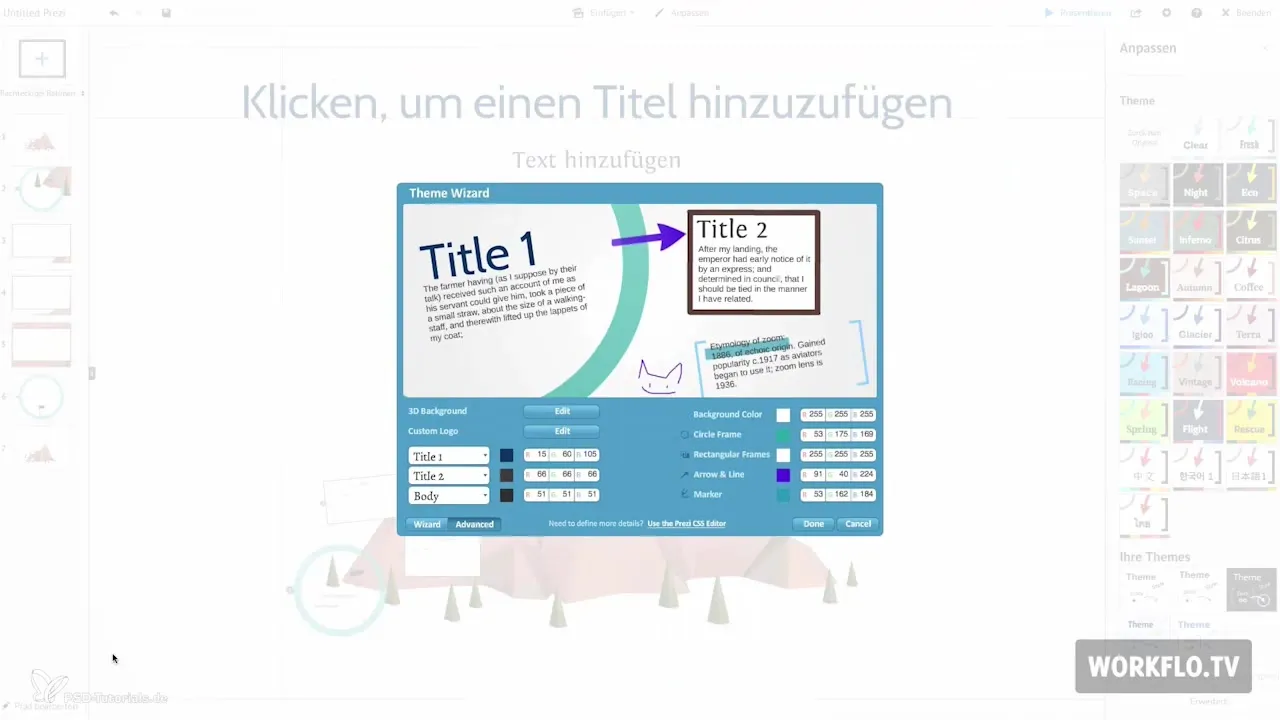
8. Ajustar cores e quadros
No lado direito do menu de personalização, você pode definir as cores dos quadros e setas. Em vez de digitar os valores RGB, você também pode usar o botão Wizard. Essa ferramenta simplifica a escolha de cores e apresenta uma paleta de cores já definidas.
9. Ajustar fontes em detalhe
Se a seleção de fontes não for suficiente para você, pode ajustar as fontes no “Modo Avançado” através do editor CSS personalizar. Aqui, vários blocos são listados que definem a aparência de diferentes fontes.
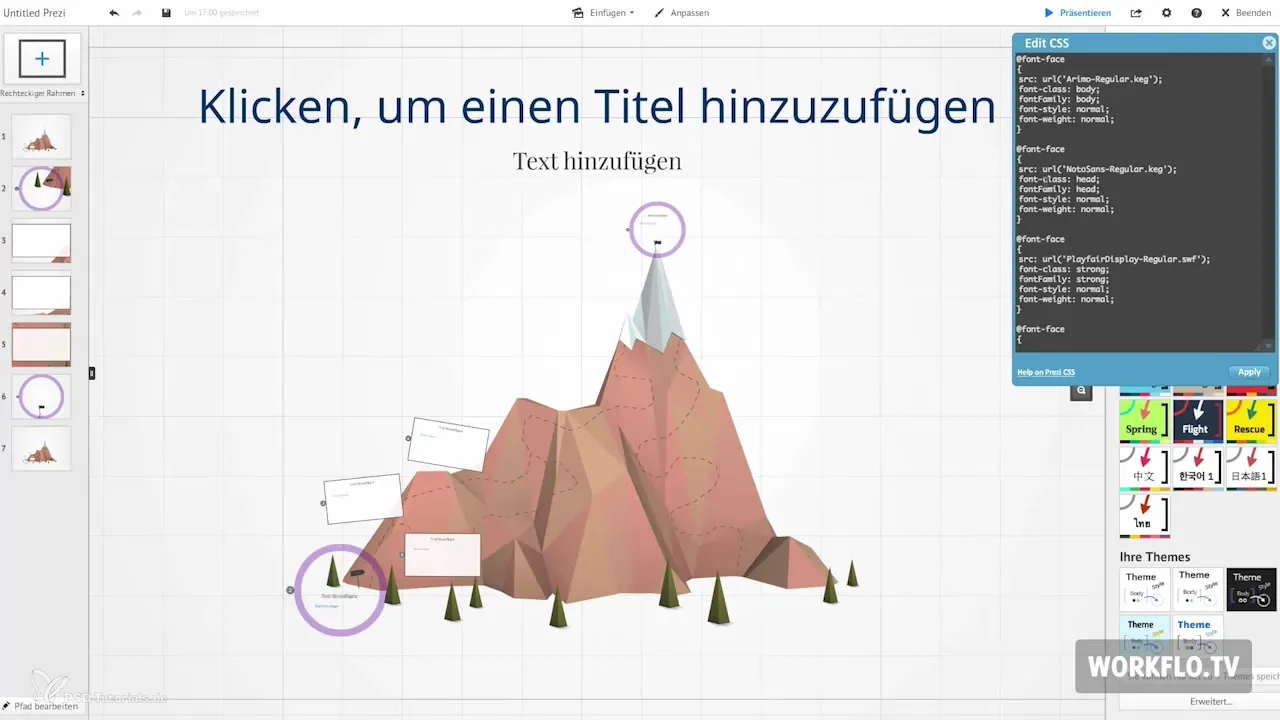
10. Adicionar fontes externas
Para ter acesso a mais de 50 fontes diferentes, visite o site prezimaven.com e copie o nome da fonte desejada com a extensão SWF. Troque o espaço reservado no editor CSS para salvar e aplicar a fonte.

11. Projetar e salvar o modelo
No menu de personalização, você pode projetar seu modelo atual com diferentes combinações de cores e fontes. Experimente diferentes designs - um clique no design Iglo, por exemplo, pode mudar significativamente a aparência da sua apresentação. Você pode modificar as mudanças de acordo com seu gosto e salvar como um modelo próprio.
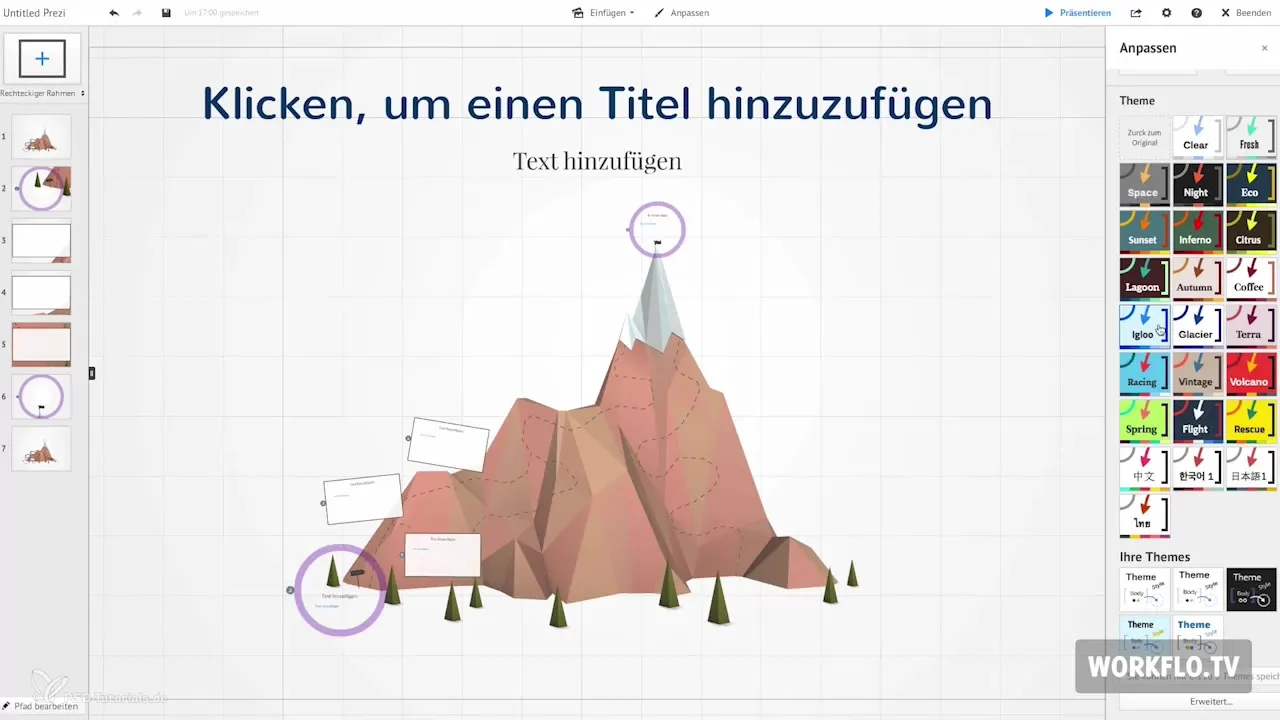
Resumo - Criar modelos precisos para sua próxima apresentação Prezi
Usar modelos no Prezi permite que você crie apresentações profissionais e atraentes, sem ter que começar do zero a cada vez. Ao personalizar designs existentes e integrar seu design corporativo, você pode criar apresentações impactantes que deixam uma impressão em seu público.
Perguntas frequentes
Quais modelos estão disponíveis no Prezi?O Prezi oferece uma ampla seleção de modelos prontos que você pode usar.
Como posso criar meu próprio modelo?Você pode personalizar um modelo e integrar seu design corporativo para criar uma apresentação personalizada.
Onde encontro modelos específicos?Você pode usar a barra de pesquisa no Prezi para procurar modelos específicos.
Como mudo as cores do meu modelo?Você pode fazer ajustes de cor no menu de personalização sob “Avançado” e também tem a opção de usar um assistente de cores.
Posso usar fontes externas no Prezi?Sim, através do editor CSS, você pode adicionar e usar fontes externas.


